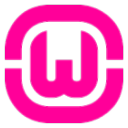wampserver 64位v3.1.7 官方简体中文版是一个windows系统软件下的Apache PHP Mysql集成环境集成包。这个特殊的工具有简单的图形和菜单栏安装和配置环境。PHP扩展,Apache控制模块,开/关电脑鼠标,你不用自己修改配置文件,WAMP就会做。有需要wampserver官方下载的用户快来统一下载体验吧。
wampserver配置教程:
1、 安装wampserver
Wamp服务器的安装过程非常简单,只需点击next即可完成安装:按图依次操作
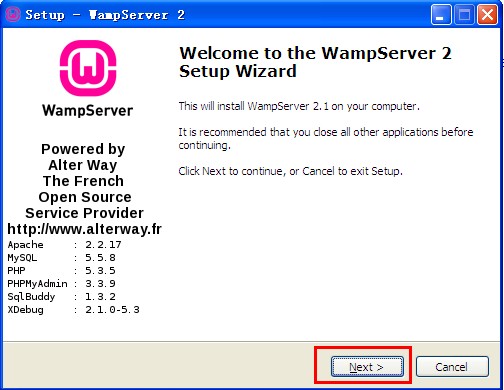
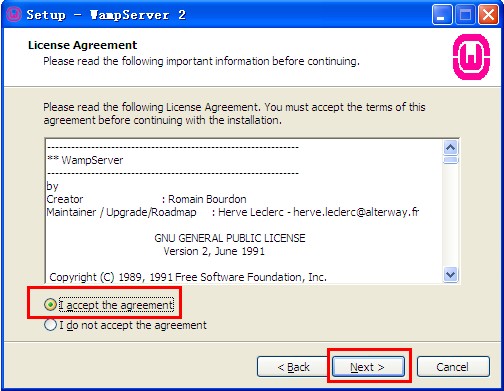
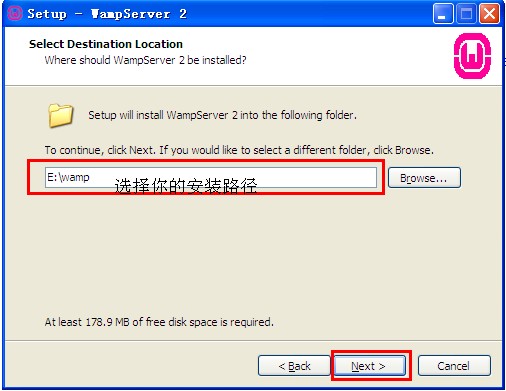

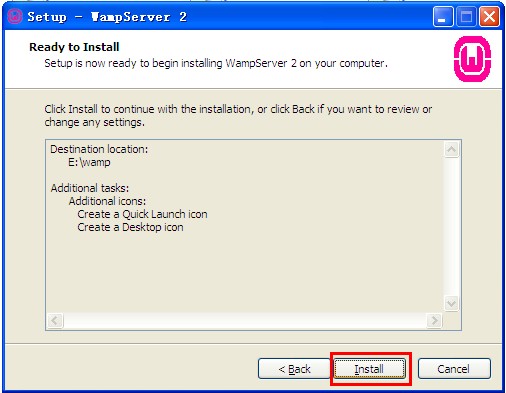
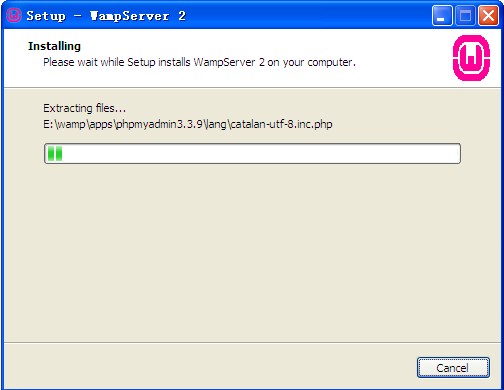
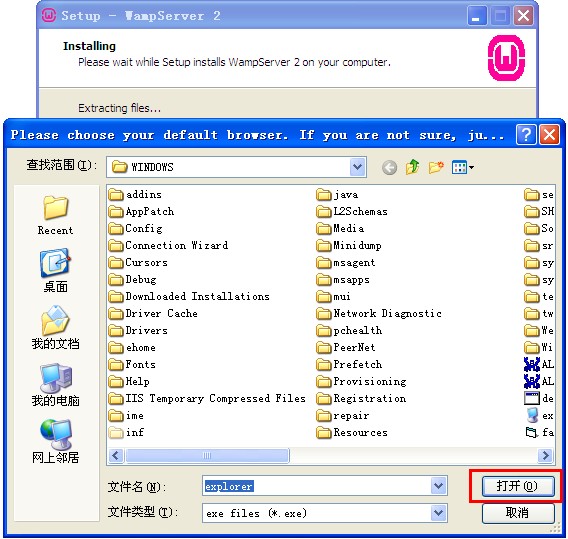
7上图显示了如何选择默认浏览器工具:在安装过程中,系统会提示您选择默认浏览器工具,如上图所示。但是,请注意,此浏览器工具不是指浏览器,而是指windows的浏览器,即explorerexe。默认值是这个。直接点击“打开”。
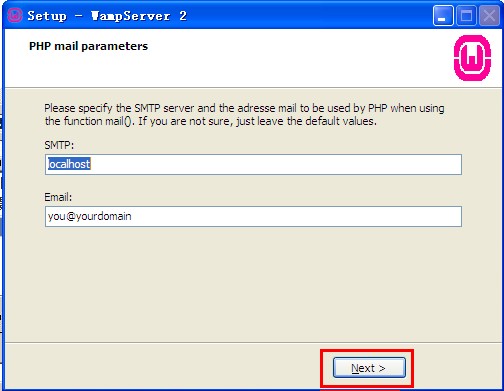
8如上图所示,系统将提示您输入管理员邮箱和SMTP服务器。如果你愿意填这个,你可以填。但是,通常可以直接单击“下一步”,这不会影响安装。

OK,安装顺利结束!很简单吧!10、安装完之后屏幕右下角就会出来一个标记![]() ,你右键单击,然后依次选择Language—Chinese,
,你右键单击,然后依次选择Language—Chinese,
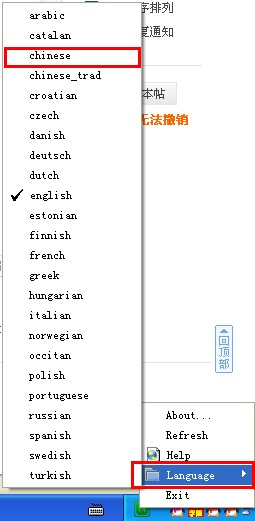
再看看
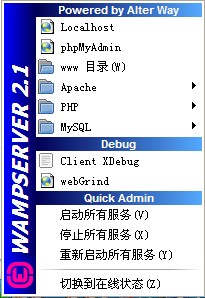
11、左键单击![]() ,再点击“www
目录”会打开安装wampserver默认存放网页文件夹,但是很多时候,我们存放网页的文件夹并不是在那个目录下的,怎么才能改掉这个目录呢?当然有办法,打开wampserver的安装目录,在打开里面的“script”文件夹,用记事本打开里面的configincphp,找到“$wwwDir
= $c_installDir'/www';”,改成大家希望的目录就行了,比如改成D:website,对应的代码就是$wwwDir =
‘D:/website’;(注意,windows下表示路径的“”在这里必须
,再点击“www
目录”会打开安装wampserver默认存放网页文件夹,但是很多时候,我们存放网页的文件夹并不是在那个目录下的,怎么才能改掉这个目录呢?当然有办法,打开wampserver的安装目录,在打开里面的“script”文件夹,用记事本打开里面的configincphp,找到“$wwwDir
= $c_installDir'/www';”,改成大家希望的目录就行了,比如改成D:website,对应的代码就是$wwwDir =
‘D:/website’;(注意,windows下表示路径的“”在这里必须
更改为“/”)。然后关闭wampserver并再次打开它,WWW目录将成为我们的set D::website(注意:这里只修改wampserver上的一个链接<;如果不是特殊需要,则不建议更改>;,真正的Apache目录不在这里。请不要担心,继续读下去。)
12、 配置MySQL和phpMyAdmin的朋友如果单独安装了MySQL肯定会发现问题。过去,在安装mysql时,需要配置root密码。但是,在安装wampserver时,没有从头到尾配置密码的步骤。MySQL不是一个空密码吗?答案是肯定的,这是一个空密码。那不是很不安全吗?
1单击鼠标左键,选择“phpMyAdmin”,打开phpMyAdmin的管理页面。单击右上角的“权限”。通常会出现如图所示的表格。我们需要做的是单击每个用户名为root的行的右侧。
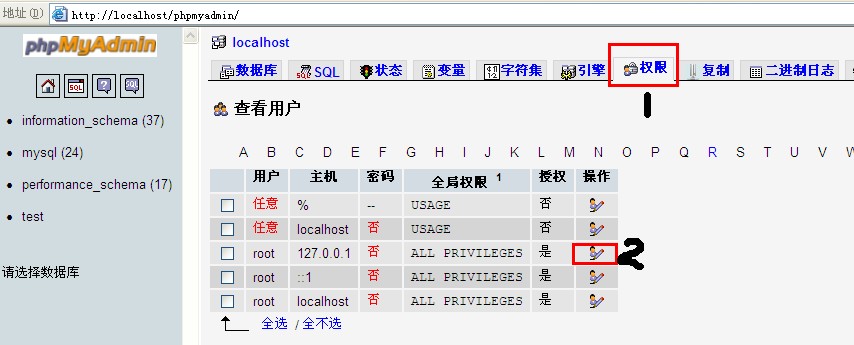
2点击后,找到如图2所示的密码修改区域,填写需要修改的密码,然后点击右下角的执行。过一会儿,顶部会出现修改成功的提示。每个根用户都需要执行此操作。如果一时想不出一个好密码,他也可以用“生成密码”功能生成一个随机密码,但这个密码一定要记住,忘记了麻烦可大了。

注意:修改密码后,可以看到对应的账户密码栏由“否”变为“是”,如上图绿色圆圈所示。然后添加一个新用户(我们接下来会详细讨论),然后删除该用户,如上图红色部分所示完成操作!
3完成上述操作后,重启MySQL服务,然后刷新页面,会发现如图所示的错误,为什么?
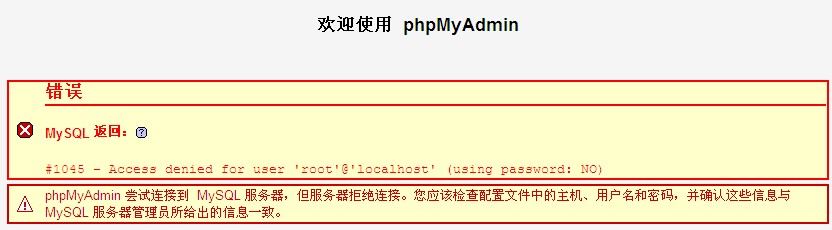
刚才我们修改了MySQL的密码,但是没有修改phpMyAdmin与MySQL通信的密码。我们怎样才能改变它?打开wampserver的安装目录,依次打开Wamp、apps、phpmyadmin339。使用记事本或DW软件打开configincphp,找到服务器密码, 在最后两个单引号中输入刚修改的密码,然后保存。操作完成后,刷新phpMyAdmin的页面。恢复正常了吗?
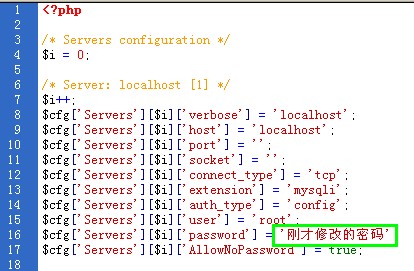
4完成以上配置后,我们需要为MySQL数据库创建一个用户和相应的数据库。同样,点击右上角的权限按钮,在中间下方找到一个“添加新用户”链接,按照图中所示的方法创建一个用户和相应的数据库,并给予单个数据库管理权限,下面的资源限制可以根据实际情况填写。通常,可以保留默认区域供自己使用。最后,点击右下角的“执行”按钮,创建相应的用户和数据库。
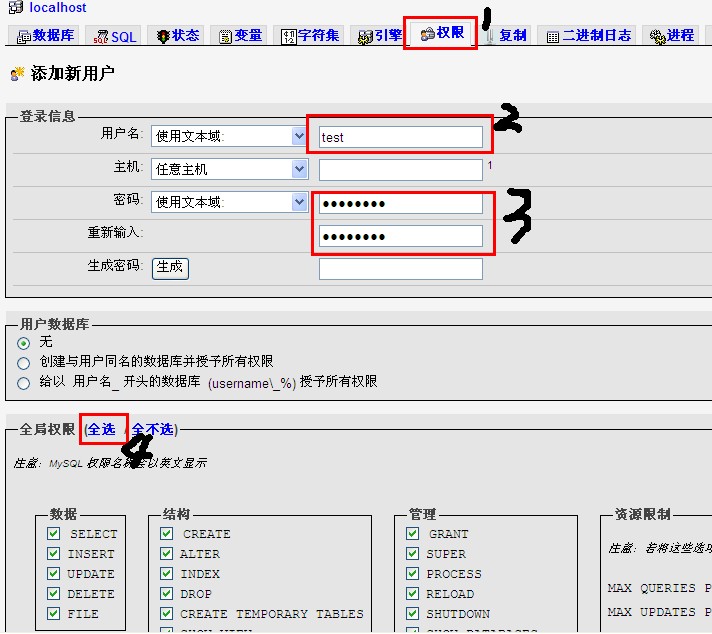
3、 虽然Apache的配置帮助我们集成了Apache,但是我们仍然需要改进一些细节。让我们逐一改进Apache。
1、刚装完wampserver之后,有没有性子比较急的朋友们可能会尝试通过外网访问我们配置好的wampserver服务器,但是会发现通过外网访问会提示权限不够,这是为什么呢?是因为wampserver默认是只允许127001访问的,也就是只允许本机访问,怎么修改呢?依次点击
—Apache—httpdconf,找到如图所示的地方,大概在第234行,把“Deny from all”删掉,再把“Allow from 127001”改成“Allow from all”,就可以了。
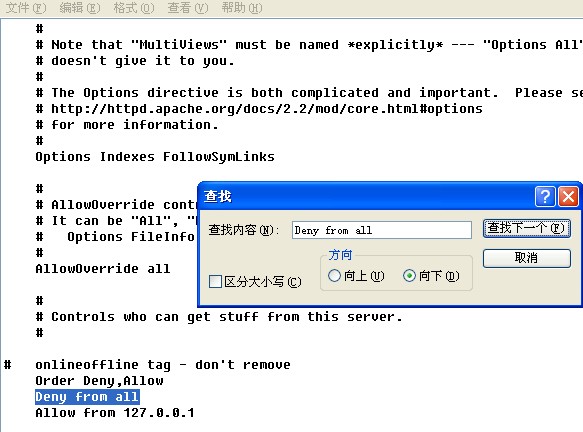
2继续搜索,找到如图所示的两个位置(分别约190行和225行),将“allowoverride none”改为“allowoverride all”(此步骤适用于使用URL重写功能的朋友)。否则,建议不要修改此步骤,因为更改此步骤后,Apache的安全性将略有降低。)
3打开URL重写功能。当然,如果你不认为URL重写功能是必要的,你可以直接忽略它。但是如果你打开它,上面的第二项必须完成,否则很容易引起错误。按上述方法打开httpdconf文件,找到#loadmodule rewrite umodules/mod urewriteso,删除前面的“#”。当然,如果希望此更改生效,则需要立即重新启动Apache服务。
4我相信您还记得如何将wampserver的“www目录”改为上面的路径吗?我曾经说过,这种方法只改变了Wamp中“www目录”的链接。如果我们真的想改变它,我们应该如何改变它?很简单。打开httpdconf,在第178行中查找“DocumentRoot”,将以下值更改为实际网站所需的路径,然后查找“<;目录";c:/wamp/www/";>;“同时将下面的值更改为我们网站的实际地址,好的。
4、 配置PHP——重要
PHP的配置比较简单,只需要进行一些基本设置的修改就可以了,依次点击
—PHP—phpini,找到这三个地方:short_open_tag = Off(是否允许使用 PHP 代码开始标志的缩写形式( )。);
内存限制=128M(使用的最大内存大小);uploadmaxufilesize=2m(upload attachment的最大值),第一个需要改为on,否则很多PHP程序都不会运行,后两个会根据您的实际需要进行更改。
wampserver软件特色:
1支持中文语言,一键安装,省时省力;任何人都可以轻松搭建;
2集成Apache/MySQL/PHP/PhpMyadmin;支持PHP扩展、Apache的mod_rewrit;
3一键启动、重启、停止所有服务,一键切换到离线状态等等。
全能wampserver软件,有需要的就下载吧!本站统一下载还有更多与wampserver相关的软件供您下载噢!